谷歌手机恢复出厂设置的完整步骤
恢复出厂设置前,先自问:数据真的备份好了吗? 如果答案是否定的,请先把照片、通讯录、聊天记录同步到Google云端硬盘或电脑硬盘。确认无误后,再按下列 *** 操作。
*** 一:通过系统设置菜单恢复
- 打开设置 → 系统 → 重置选项 → 清除所有数据(恢复出厂设置)。
- 输入锁屏密码或图案,点击清除全部内容。
- 等待进度条跑完,手机会自动重启并进入首次开机向导。
*** 二:关机状态下按键组合恢复
当系统崩溃或忘记密码无法进入桌面时,用按键组合最稳妥:
- 关机后,同时按住电源键 + 音量减键,直到出现Fastboot界面。
- 用音量键选择Recovery mode,按电源键确认。
- 出现倒地机器人界面时,按住电源键 + 音量加键进入Android Recovery。
- 选择Wipe data/factory reset → Factory data reset → Reboot system now。
谷歌手机忘记密码后的解锁思路
忘记密码后,最担心的就是数据会不会被清空。下面分三种场景给出对策。
场景一:记得Google账号密码,但忘了锁屏密码
自问:手机是否联网? 如果联网,连续输错五次密码后,屏幕底部会出现忘记密码?按钮。
- 点击忘记密码?,输入绑定的Google账号与密码。
- 验证成功后,系统会提示设置新锁屏密码。
场景二:Google账号也忘了,且手机已离线
此时只能强制恢复出厂设置,但会清空数据。操作步骤与上文“ *** 二”完全一致。
场景三:已开启“查找我的设备”且记得Google账号
- 在电脑访问google.com/android/find并登录同一Google账号。
- 选中设备,点击安全设备,可远程设置临时密码。
- 手机联网后自动收到指令,用临时密码解锁,再进入系统修改锁屏。
恢复出厂设置后必须做的三件事
很多人恢复完就急着装应用,结果又遇到旧问题。建议先完成以下步骤:
1. 验证Google账号FRP锁
恢复后首次开机,系统会要求输入之前登录过的Google账号密码,否则无法进入桌面。若账号已换,需用旧密码或联系Google *** 。
2. 检查系统更新
路径:设置 → 系统 → 系统更新。安装最新补丁可避免旧漏洞导致再次锁机。
3. 恢复云端备份
登录同一Google账号,系统会提示从云端恢复应用、Wi-Fi密码、通话记录。按需勾选即可,减少重复设置。
常见疑问快问快答
Q:恢复出厂设置会删除SIM卡里的联系人吗?
A:不会。SIM卡数据独立于系统,但建议把联系人同步到Google通讯录,换机更方便。
Q:恢复后还能找回照片吗?
A:如果之前开启了Google相册自动备份,登录账号即可重新下载;若未开启,则无法找回。
Q:恢复出厂设置能否解决频繁死机?
A:80%的软件故障可通过恢复解决;若恢复后仍死机,多半是硬件问题,需联系售后。
降低再次忘记密码的小技巧
- 开启指纹+人脸双重识别,减少手动输入密码次数。
- 把密码写在密码管理器(如Google密码管理器),并设置主密码。
- 每半年做一次本地备份,即使恢复出厂设置也能快速还原。

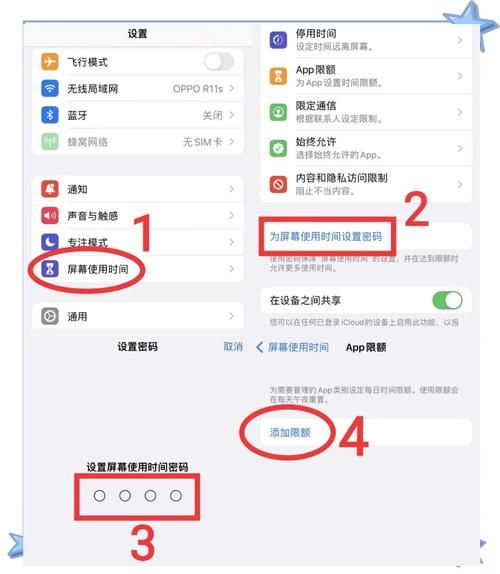

暂时没有评论,来抢沙发吧~